解决Word目录对不齐的方法
作者:一只团团 •更新时间:2024-04-28 01:54:55
在处理Word文档时,经常会遇到目录对不齐的情况,这给文档的整体美观度和可读性带来了一定影响。下面将介绍如何通过简单的操作来解决目录对不齐的问题。
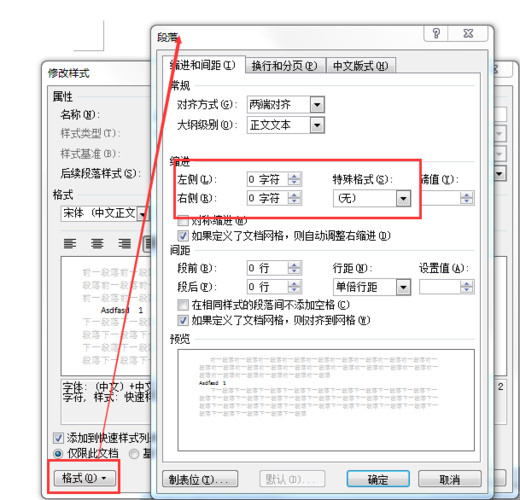
打开Word并点击引用菜单
首先打开你的Word文档,在顶部菜单栏中找到“引用”选项,点击之后选择“目录”。这一步是为了进入目录设置的界面,为后续的操作做好准备。
进入自定义目录设置页面
在点击了目录后,再次点击“自定义目录”。这一步将使你进入到自定义目录设置的页面,可以对目录的样式和格式进行进一步的调整和修改。
修改目录设置
接着点击“修改”按钮,进入自定义目录设置页面。在这个页面中,你可以对目录的结构、字体、间距等进行详细的修改。点击“修改”后会弹出一个新窗口,再次点击“修改”。
设置制表位位置
在自定义目录设置页面中,找到左下角的“格式”选项,点击进入制表位设置页面。在这里,将制表位位置设置为39字符,这样可以有效地调整目录的对齐方式。完成设置后点击“确定”。
确认并保存设置
在制表位设置页面点击“是”,然后再次点击“确定”以保存设置。此时系统会弹出一个确认窗口,点击“是”即可完成对目录的对齐设置。现在可以关闭目录设置页面,回到文档编辑界面查看效果。
通过以上操作,你可以轻松解决Word文档中目录对不齐的问题,让整个文档看起来更加整洁和专业。记得在编辑文档时留意目录的排版,这将为你的文档质量和显示效果增添不少亮点。
本文由用户上传,如有侵权请联系删除!

